MDT测试环境搭建-第四章节 :创建基础镜像 (3)
1、打开MDT ,右键“Task Sequences”,点击“New Task Sequence”
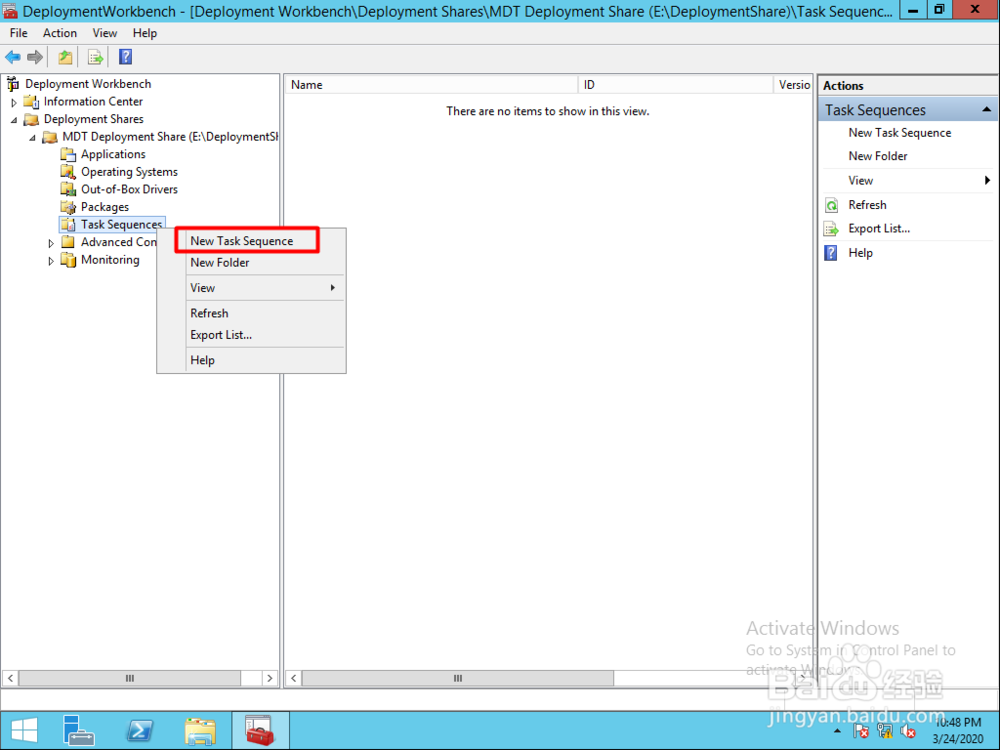
2、输入任务序列ID:Basic001 , 输入任务序列名字:Windows 10 Enterprise x64 1709 , 点击“Next”
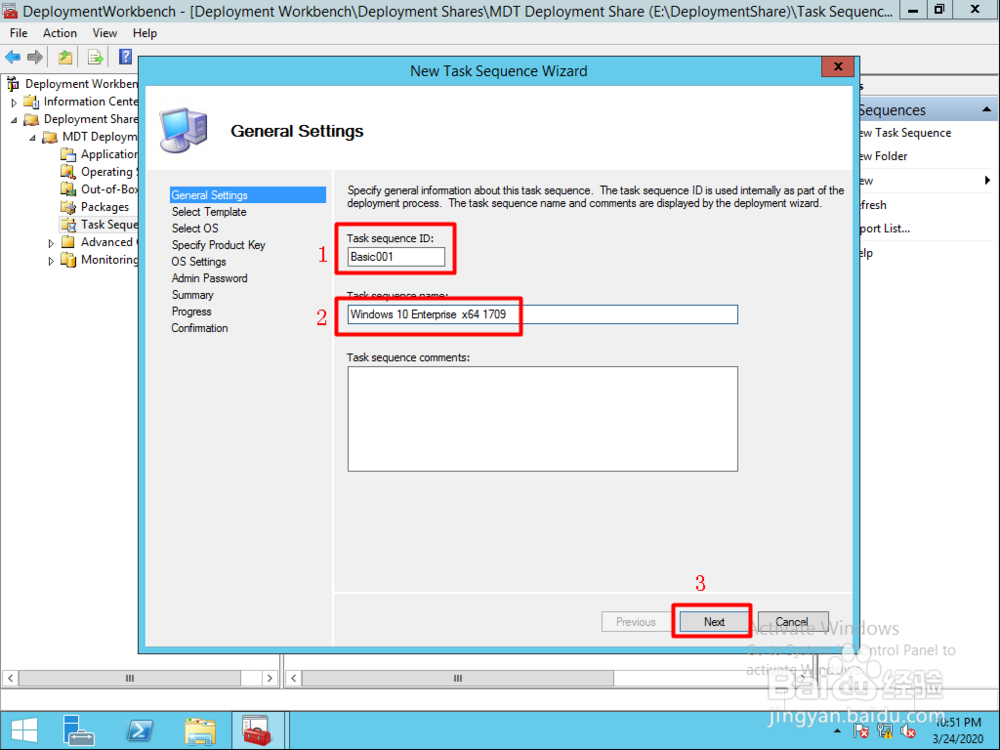
3、选择“Standard Client Task Sequence”,点击“Next”
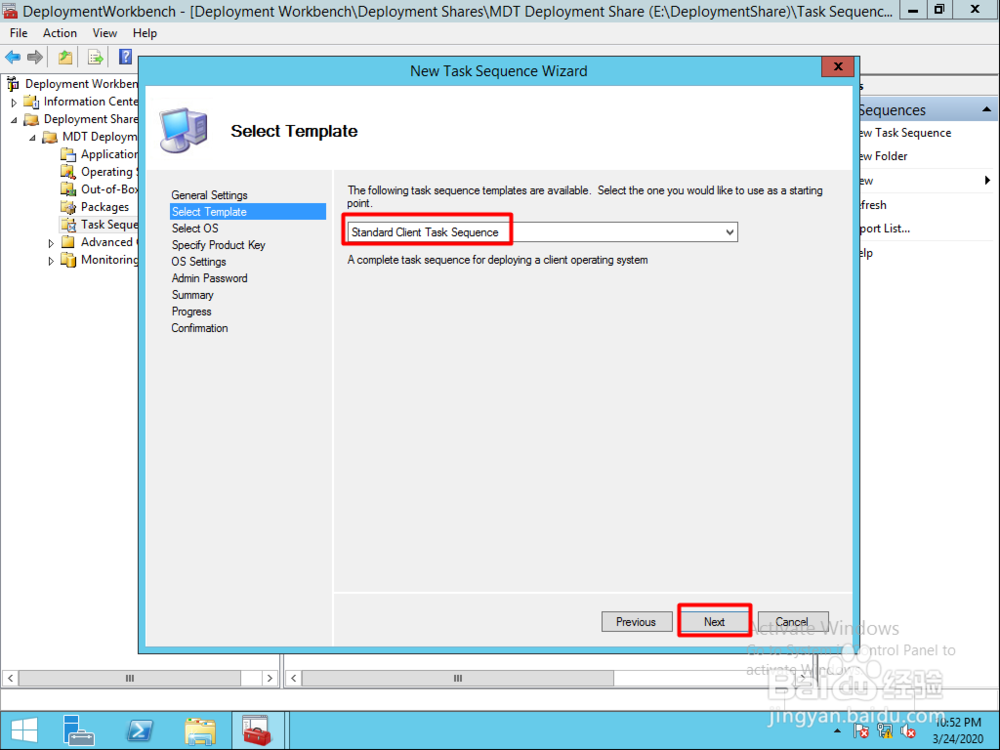
4、选择Windows 10 ,点击“Next”
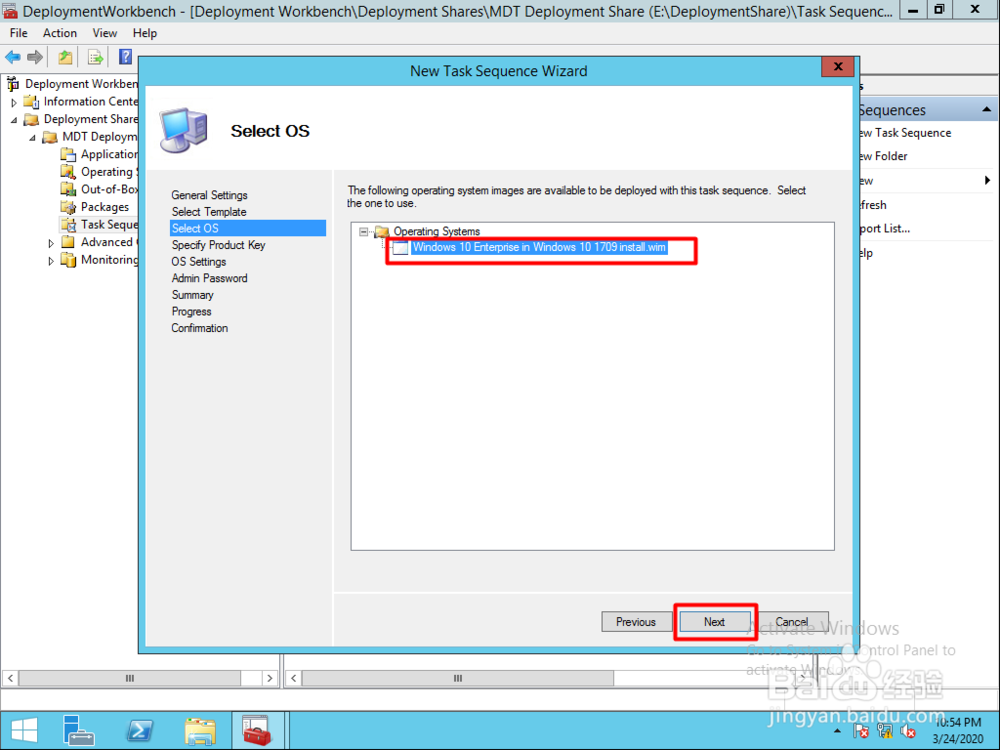
5、点击“Next”
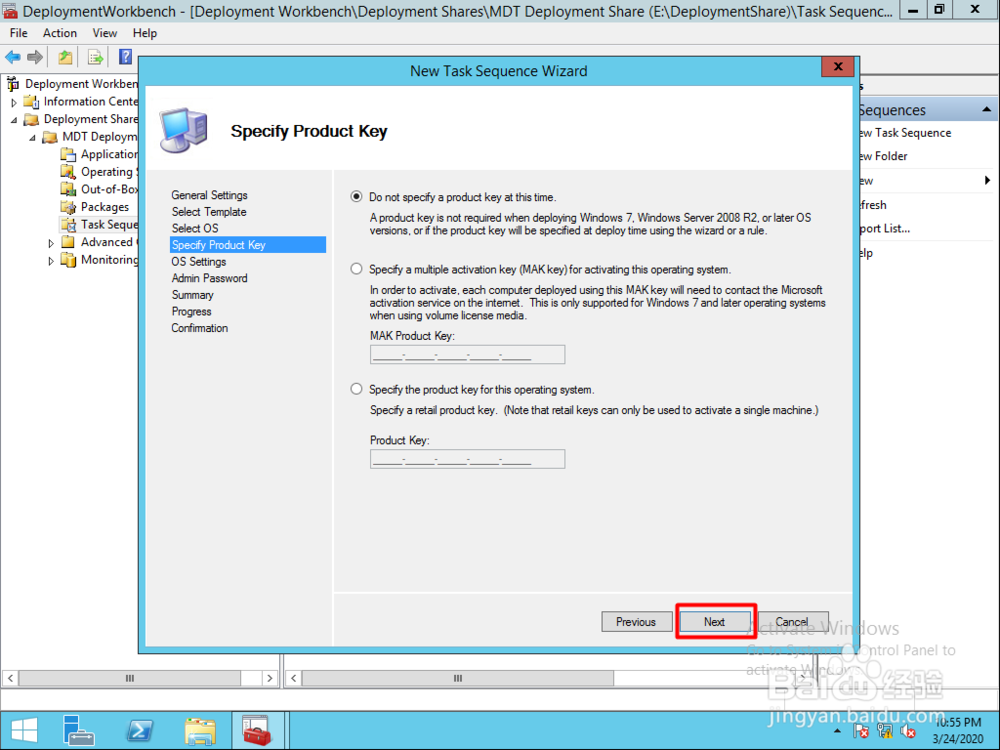
6、输入组织名称 : Test , 点击“Next”
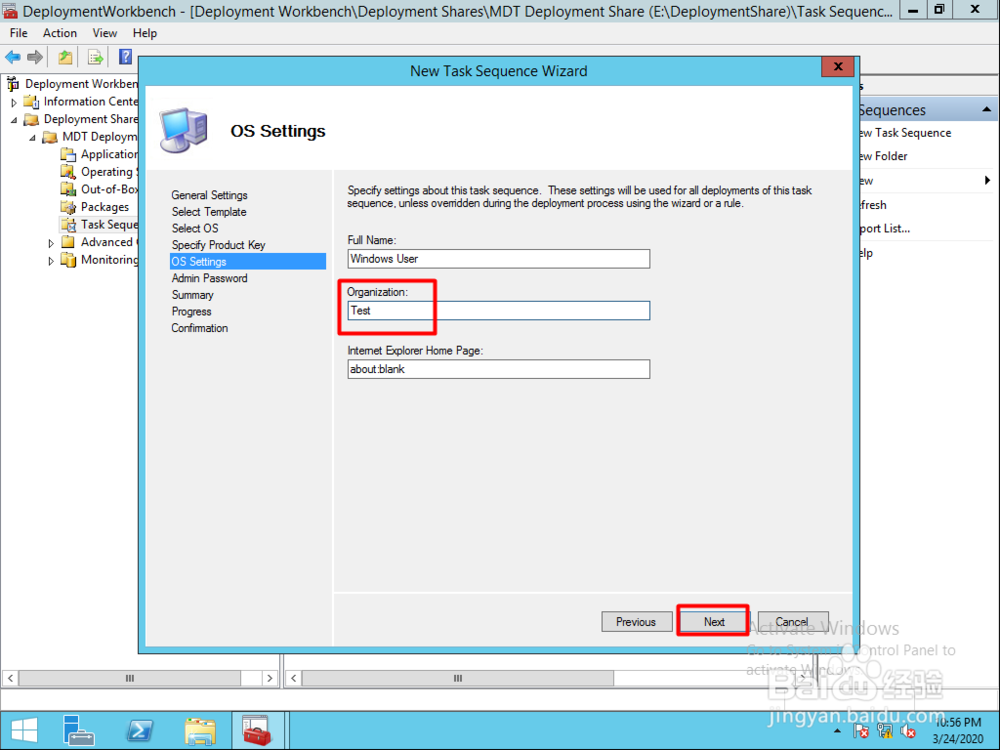
7、选择“Do not specify an Administrator password at this time”, 点击“Next”
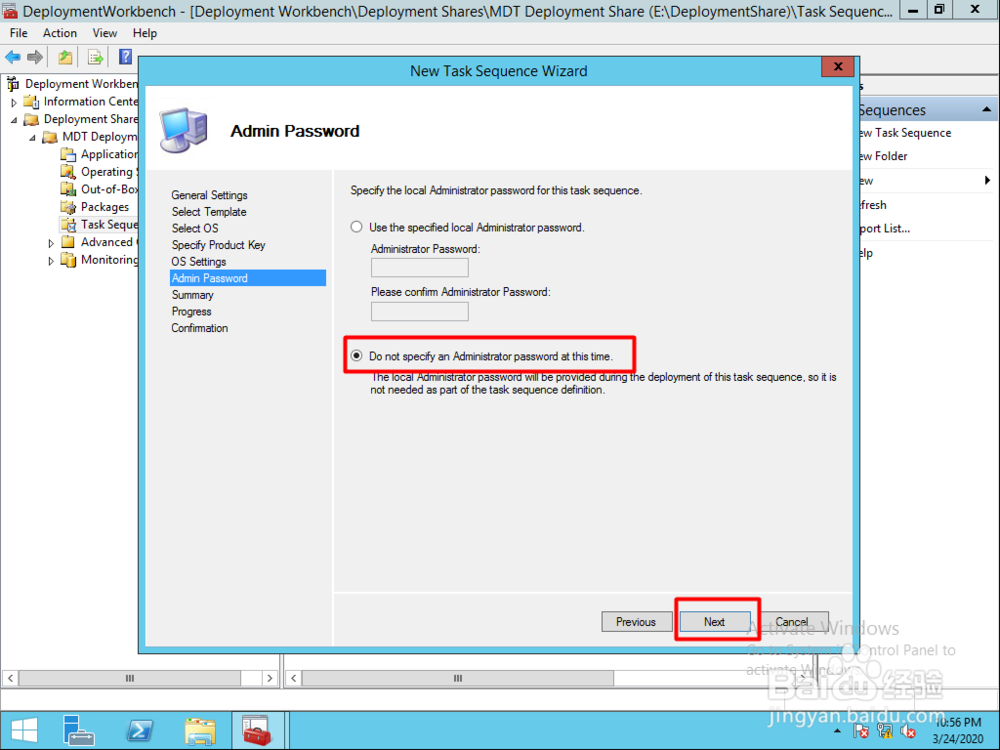
8、点击“Next”
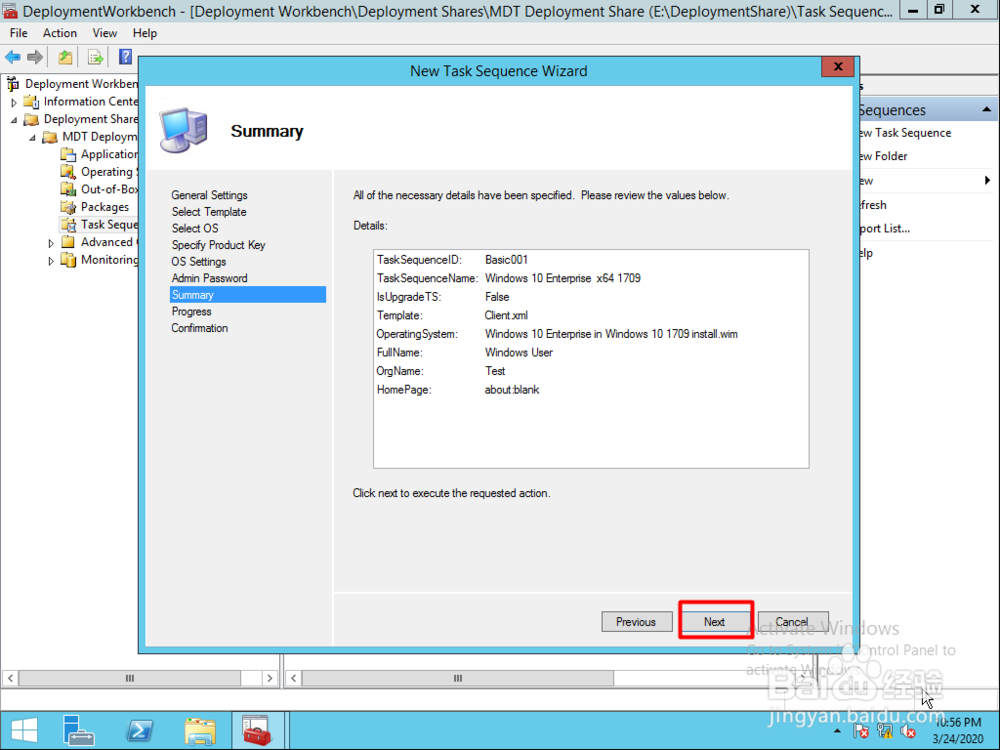
9、点击“Finish”
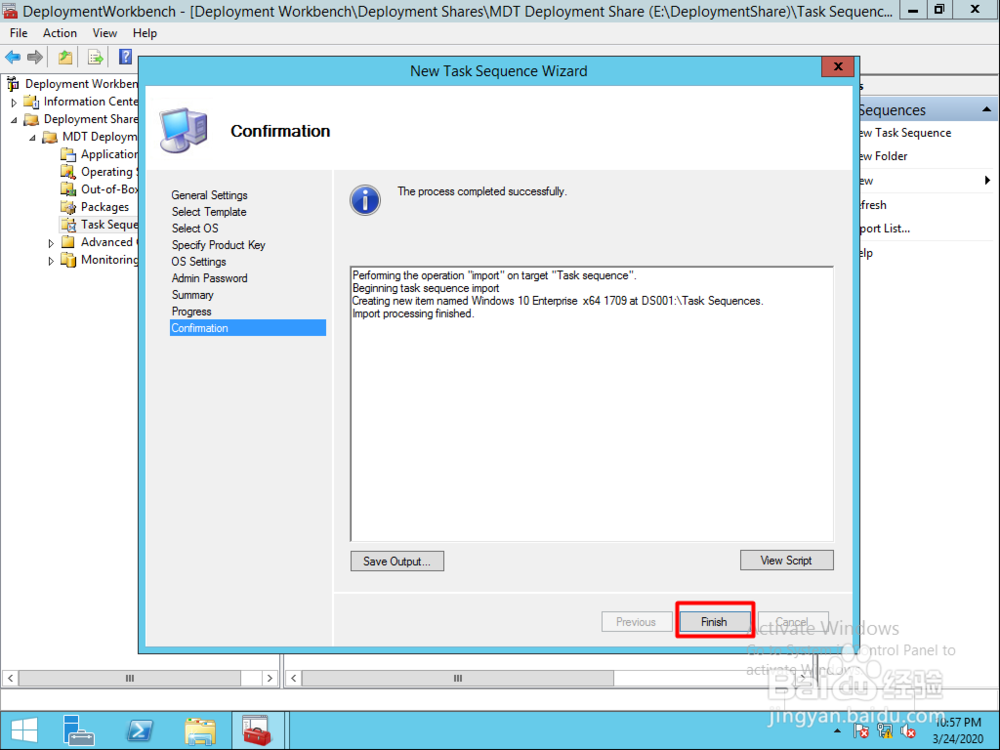
10、完成上述动作后,我们就可以看到刚刚新建的任务序列了
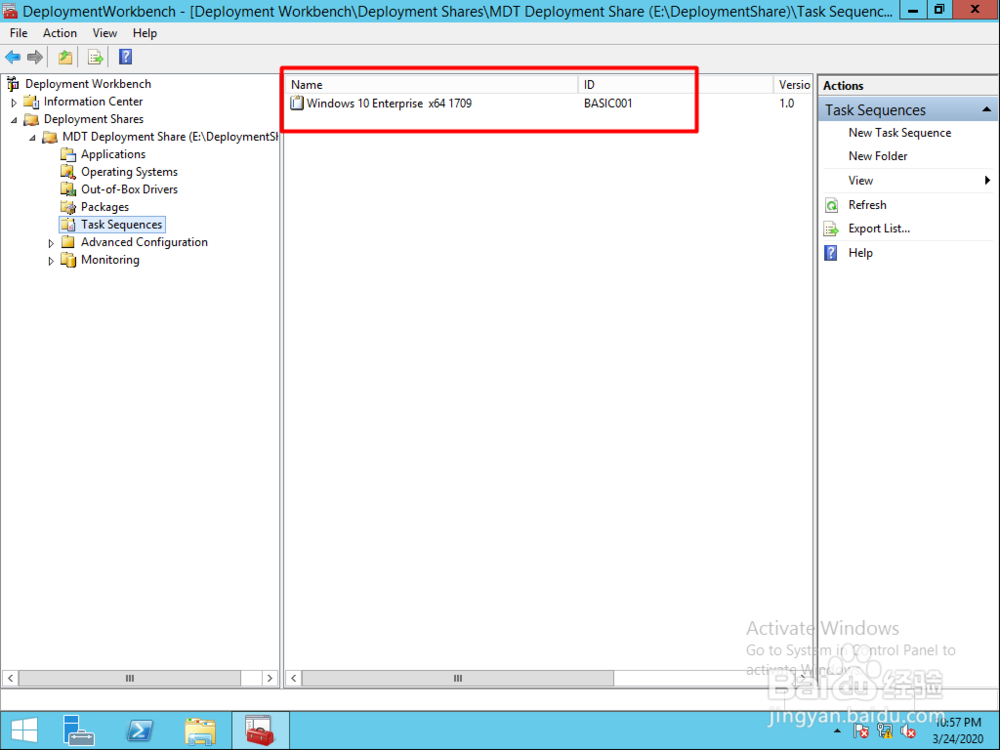
声明:本网站引用、摘录或转载内容仅供网站访问者交流或参考,不代表本站立场,如存在版权或非法内容,请联系站长删除,联系邮箱:site.kefu@qq.com。
阅读量:44
阅读量:182
阅读量:60
阅读量:61
阅读量:87